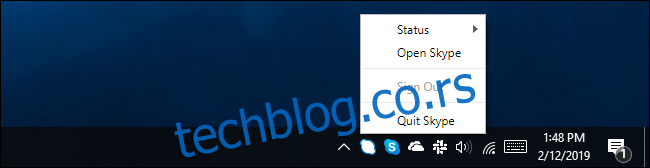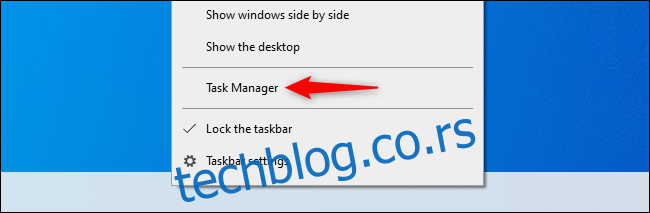Апликација Скипе укључена у Виндовс 10 сада има икону на системској траци послова. То је сјајно, али шта ако никада не користите Скипе и не желите да се покреће сваки пут када се пријавите? Ево како да га се решите.
Наравно, можете само да кликнете десним тастером миша на икону Скипе траи и затворите је, али она ће се одмах вратити када следећи пут покренете рачунар.
Онемогућите аутоматско покретање Скипе-а преко менаџера задатака
Срећом, најновије верзије Скипе-а сада поново функционишу као нормална Виндовс апликација. Не можете да користите уграђену опцију Скипе-а за онемогућавање аутоматског покретања без претходног пријављивања, али постоји начин да то заобиђете: Онемогућите га помоћу менаџера задатака.
Да бисте пронашли ову опцију, притисните Цтрл+Схифт+Есц или кликните десним тастером миша на траку задатака и изаберите „Управљач задацима“.
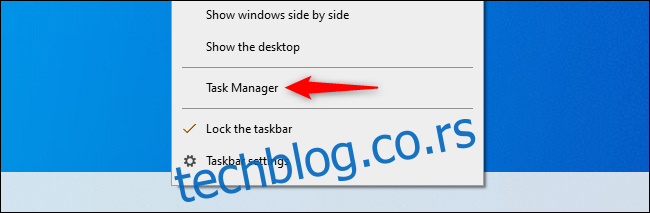
Кликните на картицу „Покретање“. Ако не видите ниједну картицу, прво кликните на „Више детаља“.
Потражите „Скипе“ на листи, кликните десним тастером миша на њега и изаберите „Онемогући“. Виндовс више неће аутоматски отварати Скипе када се пријавите.
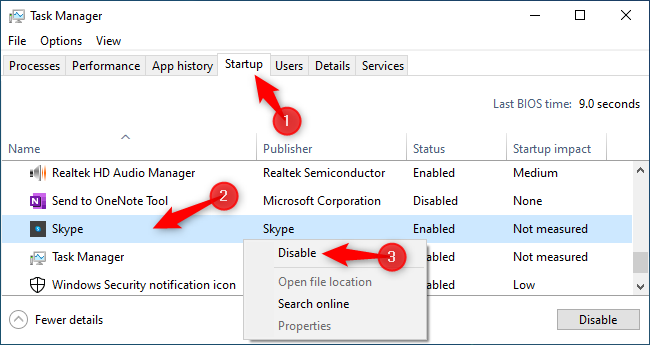
Скипе ће наставити да ради ако је већ отворен када то урадите, али можете да кликнете десним тастером миша на Скипе икону у траци послова на траци задатака (немојте је звати системском палетом!) и изабрати „Куит Скипе“ да бисте је одмах затворили.
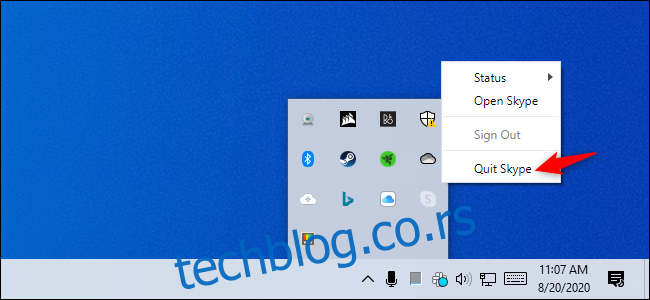
Како уклонити Скипе из системске траке на Виндовс 10
Ажурирање: Вероватно сте до сада инсталирали новију апликацију Скипе на рачунару, тако да би горња упутства требало да раде. Ако не, пратите упутства у наставку за старију верзију Скипе-а.
Са старијом „Модерном“ апликацијом Скипе, не можете само да кликнете десним тастером миша на икону Скипе на траци и затворите је као традиционалну апликацију за десктоп. Скипе вам не даје опцију „Одустани“. Скипе вам не даје опцију „Одустани“.
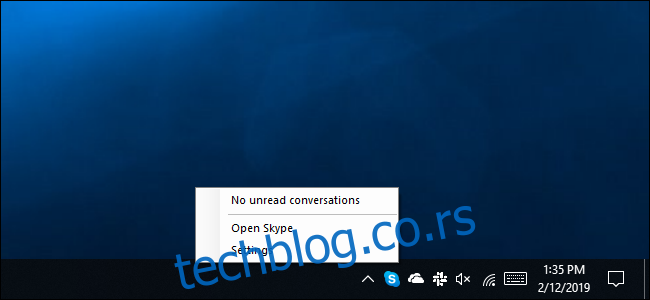
Мицрософт-ова модерна Скипе апликација се чак ни не појављује на вашој листи програма за покретање, тако да не можете да је онемогућите тако што ћете управљати својим програмима за покретање из апликације Сеттингс или Таск Манагер.
Међутим, можете сакрити икону у прозору подешавања Скипе-а. Кликните десним тастером миша на икону Скипе у пољу за обавештавање и кликните на „Подешавања“ или отворите Скипе прозор, кликните на дугме менија „…“ и кликните на „Подешавања“.
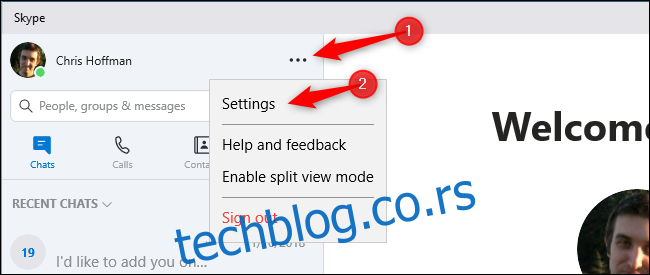
Кликните на категорију „Опште“ и онемогућите опцију „Прикажи Скипе у системској траци за обавештавање система Виндовс“. Икона Скипе-ове области за обавештавање ће нестати.
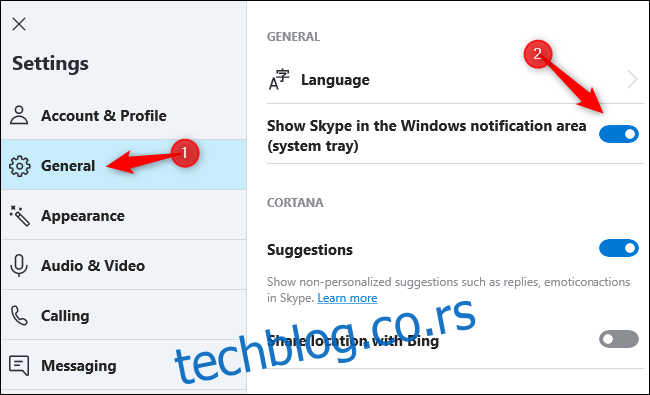
Имајте на уму да људи и даље могу да вам шаљу Скипе поруке ако сте пријављени, чак и ако се Скипе не појављује у системској траци послова. Да бисте то спречили, одјавите се са Скипе-а. Кликните на мени „…“ у прозору Скипе-а и кликните на „Одјава“ да бисте то урадили.
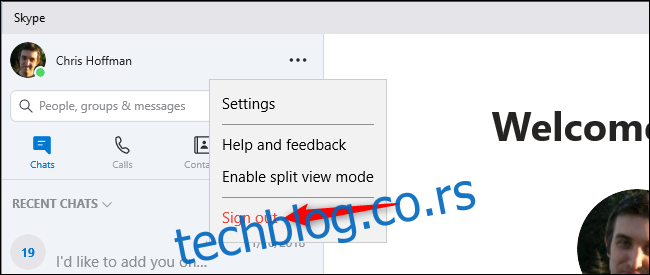
Ако уопште не желите да користите Скипе, можете га и деинсталирати. Пронађите Скипе пречицу у менију Старт, кликните је десним тастером миша и изаберите „Деинсталирај“. Виндовс 10 вам такође омогућава да деинсталирате многе друге уграђене апликације на овај начин.
Ако имате инсталирано више Скипе апликација и само желите да уклоните уграђену верзију оперативног система Виндовс 10, потражите Скипе пречицу означену као „Апликација Поуздана Мицрософт продавница“ и уклоните је.
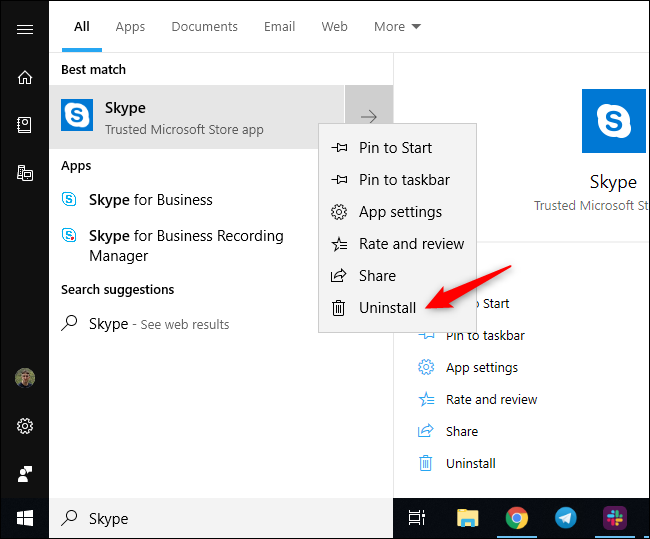
Традиционална Скипе апликација за радну површину има опцију „Изађи из Скипеа“ доступну када кликнете десним тастером миша на њену икону у пољу за обавештавање. Та верзија Скипе-а ради као традиционални Скипе клијент на који сте навикли.
Ово је прилично збуњујуће јер су уграђена верзија Скипе-а у Сторе-у и модерна верзија за десктоп скоро иста ствар, али десктоп верзија Скипе-а нуди више функција.